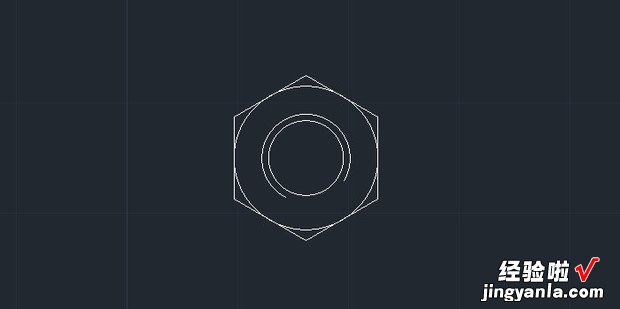CAD怎样画六角螺母呢?今天就教大家如何操作 。
【CAD怎样画六角螺母,cad怎样画角度线】

方法
点击上方的圆工具 。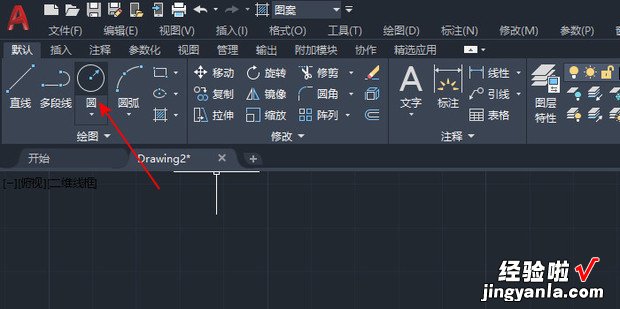
画出从小到大半径分别为3.4、4、6.5的同心圆 。
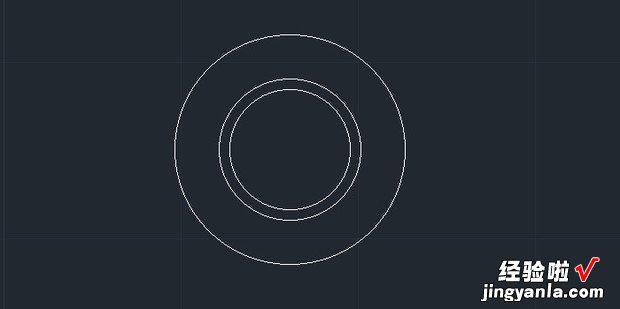
再点击上方的多边形工具 。
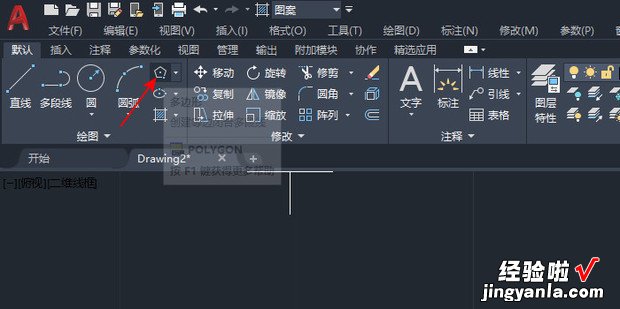
弹出提示中输入侧面数为6 , 回车 。
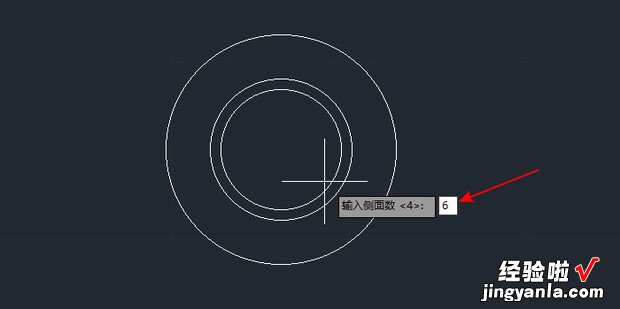
圆心使用同心圆的圆心画出一个包围大圆的六边形 。
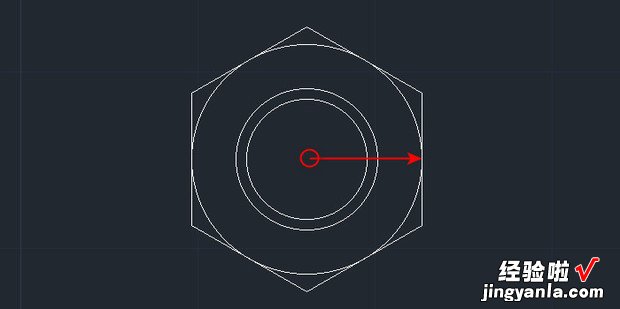
选中半径为4的圆输入打断命令“break”,回车 。
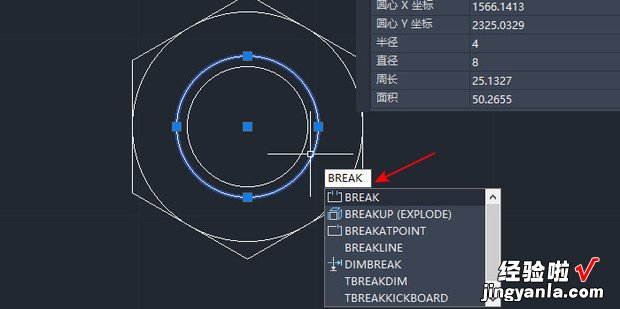
点击下方的象限点和右边的象限点,回车 。
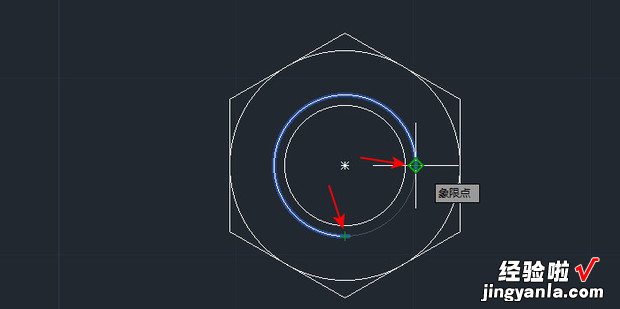
再右键打断后的圆点击旋转选项 。
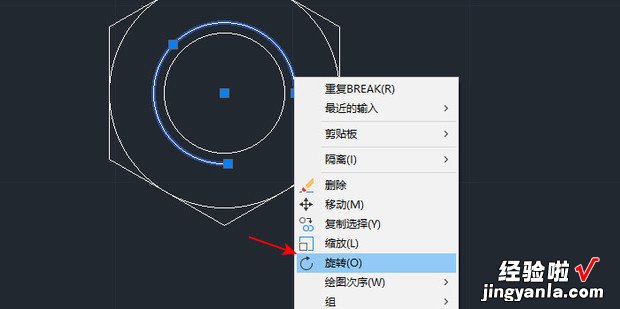
输入旋转度数为30度 , 回车 。
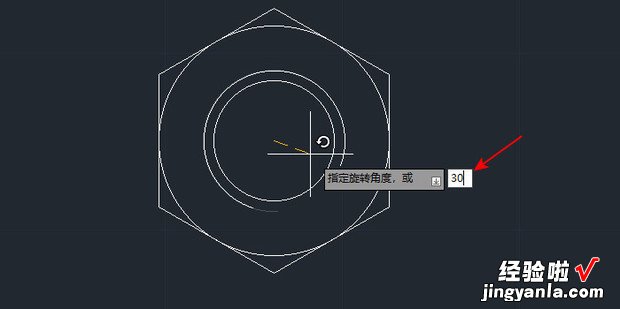
这样就得到一个M8型号的六角螺母了 。